Jak formátovat telefonní číslo s příponou v aplikaci Excel?
Normálně je formát telefonního čísla 10místné číslo, například (973) 555-1234. Někdy však můžete obdržet list se sloupcem telefonního čísla, který po nich obsahuje příponu se třemi nebo více číslicemi. Jak je uvedeno níže, jak naformátovat tato telefonní čísla s příponami, aby vypadala jako normální telefonní čísla? Metodu můžete vyzkoušet v tomto článku.

Naformátujte telefonní číslo s příponou v aplikaci Excel pomocí vzorce
Naformátujte telefonní číslo s příponou v aplikaci Excel pomocí vzorce
Následující vzorce vám pomohou při formátování telefonního čísla s příponou v aplikaci Excel. Postupujte prosím následovně.
1. Vyberte prázdnou buňku, kam je třeba po naformátování umístit telefonní číslo, poté do řádku vzorců zadejte následující vzorec a stiskněte klávesu Enter.
Po formátování příponu odstraňte
Pokud si nechcete ponechat příponu telefonního čísla, použijte tento vzorec: = "(" & VLEVO (A2,3) & ")" & MID (A2,4,3) & "-" & MID (A2,7,4)
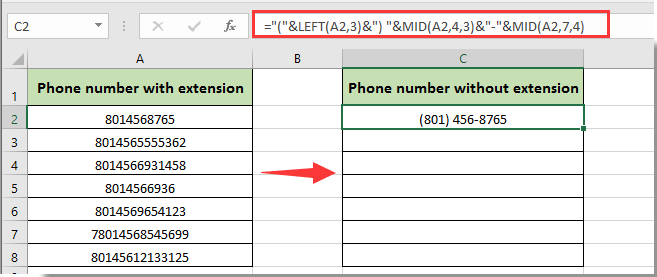
Po formátování si příponu ponechejte
Pokud si chcete příponu ponechat a po formátování zobrazit telefonní číslo jako (###) ### - #### ext ####, použijte následující vzorec: = "(" & LEVÝ (A2,3) & ")" & MID (A2,4,3) & "-" & MID (A2,7,4) & "ext" & MID (A2,11,99)
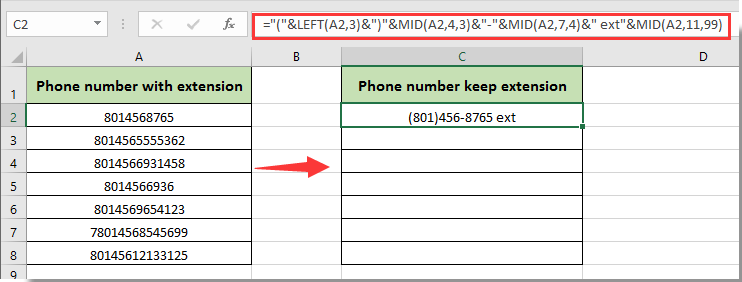
Poznámka: ve výše uvedených vzorcích je A2 buňka obsahující telefonní číslo s příponou, kterou potřebujete formátovat. Můžete to změnit podle potřeby.
2. Pokračujte ve výběru výsledné buňky a poté přetažením její výplně dolů naformátujte další telefonní čísla.
Pak můžete vidět, že telefonní čísla s příponami jsou formátována podle vašich potřeb, jak je uvedeno níže.
Související články:
Nejlepší nástroje pro produktivitu v kanceláři
Rozšiřte své dovednosti Excel pomocí Kutools pro Excel a zažijte efektivitu jako nikdy předtím. Kutools for Excel nabízí více než 300 pokročilých funkcí pro zvýšení produktivity a úsporu času. Kliknutím sem získáte funkci, kterou nejvíce potřebujete...

Office Tab přináší do Office rozhraní s kartami a usnadňuje vám práci
- Povolte úpravy a čtení na kartách ve Wordu, Excelu, PowerPointu, Publisher, Access, Visio a Project.
- Otevřete a vytvořte více dokumentů na nových kartách ve stejném okně, nikoli v nových oknech.
- Zvyšuje vaši produktivitu o 50%a snižuje stovky kliknutí myší každý den!

